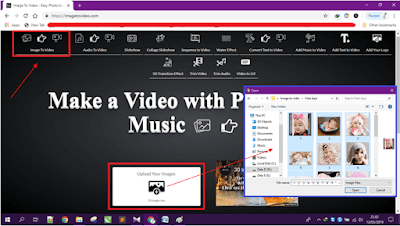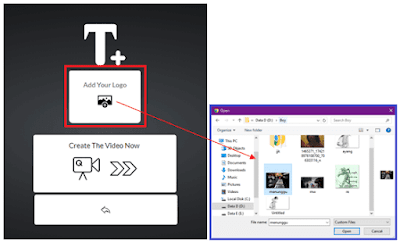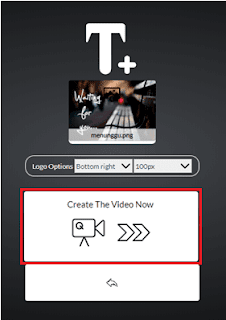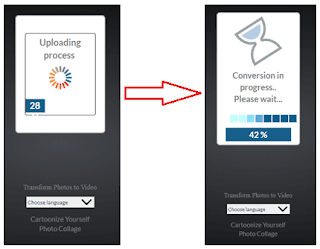Pada artikel yang sebelumnya, saya telah membahas tentang cara membuat kumpulan foto menjadi vidio menggunakan windows movie maker. Dan untuk kesempatan kali ini saya akan memberikan tutorial cara membuat foto menjadi vidio tanpa menggunakan aplikasi namun di lakukan secara online.
Untuk membuat kumpulan foto menjadi vidio secara online, disini kita dapat menggunakan Image To Vidio.
Image To Vidio adalah situs web yang dapat kita gunakan untuk meng-convert atau mengubah foto/gambar menjadi sebuah vidio. Penggunaan Image To Vidio pun sangat mudah di lakukan, kita tidak perlu mendaftar, kita hanya perlu membuka situs tersebut dan bisa langsung menggunakannya sesuai keinginan kita, seperti :
1. Membuat vidio dengan foto/gambar dan menambahkan musik/lagu ke dalamnya.
2. Konversi audio/lagu mp3 ke vidio dengan menambahkan gambar latar belakang yang telah di sediakan.
3. Menambahkan musik ke dalam vidio yang kita punya.
4. Membuat kolase foto yang berbentuk slideshow.
5. Memotong audio dan vidio.
6. Memberikan efek air pada vidio yang kita buat.
7. Menambahkan teks dan musik pada vidio.
Nah itulah beberapa hal yang dapat kita buat menggunakan Image To Vidio sesuai keinginan kita, dan jika sobat tertarik untuk membuat foto/gambar menjadi vidio menggunakan Image To Vidio, disini saya telah membuatkan tutorialnya, dan untuk caranya sobat dapat ikuti langkah-langkahnya sebagai berikut.
1. Silahkan sobat persiapkan terlebih dahulu foto/gambar yang akan di jadikan background/latar belakang vidio dan lagu mp3 yang sobat suka, setelah itu sobat dapat kunjungi situs web https://imagetovideo.com/
Setelah berada di halaman situs, pastikan pada tab sobat memilih Image To Vidio, lalu kemudian klik tombol Upload Your Image untuk mengunggah foto/gambar dari dalam komputer yang telah sobat sediakan, atau yang akan di jadikan background/latar belakang vidio. Lalu kemudian tandai beberapa foto/gambar, setelah itu klik Open untuk mengunggahnya seperti contoh gambar Screenshot di bawah ini.
Namun yang perlu sobat perhatikan disini durasi lagu mp3 yang akan sobat pakai. Misalnya sebagai contoh, disini saya menggunakan lagu mp3 dengan durasi 3:14 detik, jadi kira-kira foto/gambar yang saya gunakan kurang lebih 16 file foto/gambar agar menghasilkan vidio antara durasi lagu dan foto/gambar berakhir dengan pas.
Jadi, silahkan sobat sesuaikan sendiri antara durasi lagu mp3 dengan foto/gambar yang digunakan agar menghasilkan vidio yang sesuai sobat inginkan.
2. Setelah foto/gambar ter-unggah, lalu kemudian klik tombol selanjutnya..
3. Setelah itu, sobat pun bisa langsung menambahkan lagu mp3 ke dalam vidio yang sedang sobat buat, dengan cara klik tombol Upload An Audio File, lalu kemudian silahkan sobat cari lagu mp3 yang telah di sediakan, klik lagu mp3 tersebut lalu kemudian klik Open untuk meng-unggahnya.
4. Untuk selanjutnya, agar vidio yang sobat buat tambah menarik tampilannya, disini sobat pun dapat menambahkan logo pada vidio berupa foto/gambar, yang nantinya akan tampil dan terletak di pojok bawah bagian kanan vidio setelah vidio selesai di buat. Klik tombol Add Your Logo, lalu kemudian silahkan sobat cari foto/gambar di dalam komputer yang akan di jadikan logo, klik foto/gambar tersebut lalu kemudian klik Open untuk mengunggahnya.
5. Setelah semuanya selesai di unggah, dan untuk selanjutnya, sobat dapat klik Create The Vidio Now untuk memulai membuat vidio.
6. Tunggu proses pengunggahan selesai hingga di lanjutkan dengan proses peng-konversian.
7. Setelah proses pembuatan vidio selesai, sobat pun dapat melihat/memutar terlebih dahulu vidio tersebut, dan jika di rasa sudah pas dengan hasil yang sobat inginkan, sobat pun dapat mendownloadnya. Namun, jika di rasa belum pas dengan hasil yang sobat inginkan, sobat pun dapat mengulanginya kembali.
Selesai, demikianlah cara membuat foto menjadi vidio tanpa aplikasi namun secara online menggunakan Image To Vidio.
1. Membuat vidio dengan foto/gambar dan menambahkan musik/lagu ke dalamnya.
2. Konversi audio/lagu mp3 ke vidio dengan menambahkan gambar latar belakang yang telah di sediakan.
3. Menambahkan musik ke dalam vidio yang kita punya.
4. Membuat kolase foto yang berbentuk slideshow.
5. Memotong audio dan vidio.
6. Memberikan efek air pada vidio yang kita buat.
7. Menambahkan teks dan musik pada vidio.
Nah itulah beberapa hal yang dapat kita buat menggunakan Image To Vidio sesuai keinginan kita, dan jika sobat tertarik untuk membuat foto/gambar menjadi vidio menggunakan Image To Vidio, disini saya telah membuatkan tutorialnya, dan untuk caranya sobat dapat ikuti langkah-langkahnya sebagai berikut.
1. Silahkan sobat persiapkan terlebih dahulu foto/gambar yang akan di jadikan background/latar belakang vidio dan lagu mp3 yang sobat suka, setelah itu sobat dapat kunjungi situs web https://imagetovideo.com/
Setelah berada di halaman situs, pastikan pada tab sobat memilih Image To Vidio, lalu kemudian klik tombol Upload Your Image untuk mengunggah foto/gambar dari dalam komputer yang telah sobat sediakan, atau yang akan di jadikan background/latar belakang vidio. Lalu kemudian tandai beberapa foto/gambar, setelah itu klik Open untuk mengunggahnya seperti contoh gambar Screenshot di bawah ini.
Namun yang perlu sobat perhatikan disini durasi lagu mp3 yang akan sobat pakai. Misalnya sebagai contoh, disini saya menggunakan lagu mp3 dengan durasi 3:14 detik, jadi kira-kira foto/gambar yang saya gunakan kurang lebih 16 file foto/gambar agar menghasilkan vidio antara durasi lagu dan foto/gambar berakhir dengan pas.
Jadi, silahkan sobat sesuaikan sendiri antara durasi lagu mp3 dengan foto/gambar yang digunakan agar menghasilkan vidio yang sesuai sobat inginkan.
4. Untuk selanjutnya, agar vidio yang sobat buat tambah menarik tampilannya, disini sobat pun dapat menambahkan logo pada vidio berupa foto/gambar, yang nantinya akan tampil dan terletak di pojok bawah bagian kanan vidio setelah vidio selesai di buat. Klik tombol Add Your Logo, lalu kemudian silahkan sobat cari foto/gambar di dalam komputer yang akan di jadikan logo, klik foto/gambar tersebut lalu kemudian klik Open untuk mengunggahnya.
5. Setelah semuanya selesai di unggah, dan untuk selanjutnya, sobat dapat klik Create The Vidio Now untuk memulai membuat vidio.
6. Tunggu proses pengunggahan selesai hingga di lanjutkan dengan proses peng-konversian.
7. Setelah proses pembuatan vidio selesai, sobat pun dapat melihat/memutar terlebih dahulu vidio tersebut, dan jika di rasa sudah pas dengan hasil yang sobat inginkan, sobat pun dapat mendownloadnya. Namun, jika di rasa belum pas dengan hasil yang sobat inginkan, sobat pun dapat mengulanginya kembali.
Selesai, demikianlah cara membuat foto menjadi vidio tanpa aplikasi namun secara online menggunakan Image To Vidio.